O que é
Com a integração Pinpad – GetCard, permite que sejam realizadas as cobranças via TEF dos alunos da sua empresa, e assim essas cobranças realizadas serão transmitidas ao sistema Pacto, facilitando ainda mais a rotina de cobranças da sua empresa.
Para utilizar a GetCard, a empresa já deve ter configurado o sistema da GetCard no computador e ter maquina TEF que será utilizada nas cobranças já conectada ao mesmo computador.
Atenção: A partir da data 21/03/2022, atendendo as práticas de segurança da informação, a Pacto não realiza mais a alteração de informações de cobrança.
Permissão necessária
É necessário ter as permissões “4.04 – Convênios de cobrança”, “9.61 – Alterar convênio de cobrança” e “4.06 – Formas de pagamento” habilitadas no perfil de acesso do módulo ADM.
Como fazer
Configurando o Convênio de Cobrança
1. Na lupa de busca do sistema pesquise por “Convênio de Cobrança“;

2. Clique em “Cadastrar novo“;

3. No campo “Tipo Convênio” selecione “PinPad – GetCard (Scope)”;
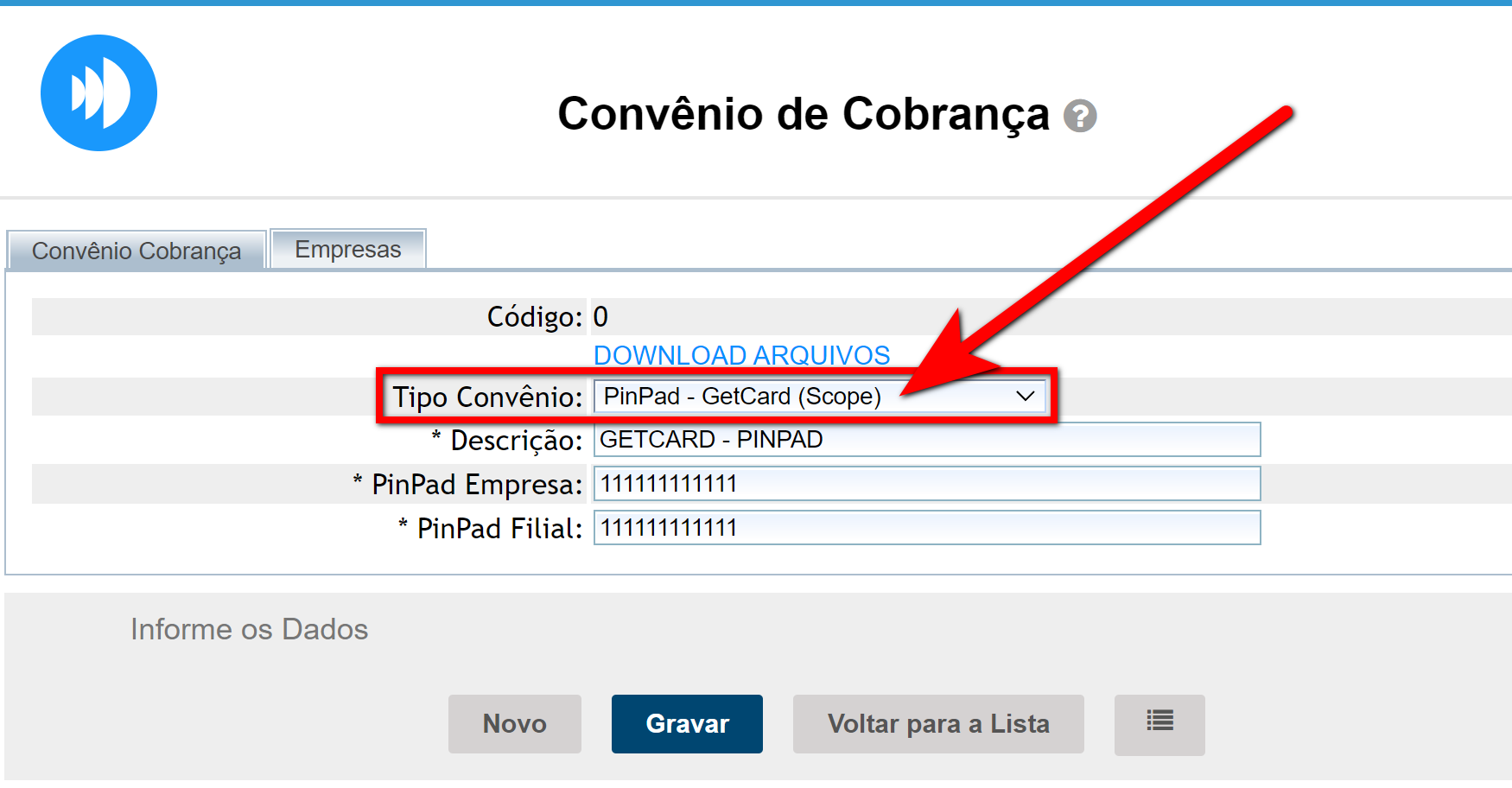
4. Clique em “Download de Arquivos” e em seguida preencha os campos apresentados;
Atenção: os únicos campos que devem ser preenchidos ou que podem ser alterados serão os citados a seguir. Os demais (tanto os preenchidos automaticamente quanto os que ficarem zerados), devem permanecer da mesma forma.
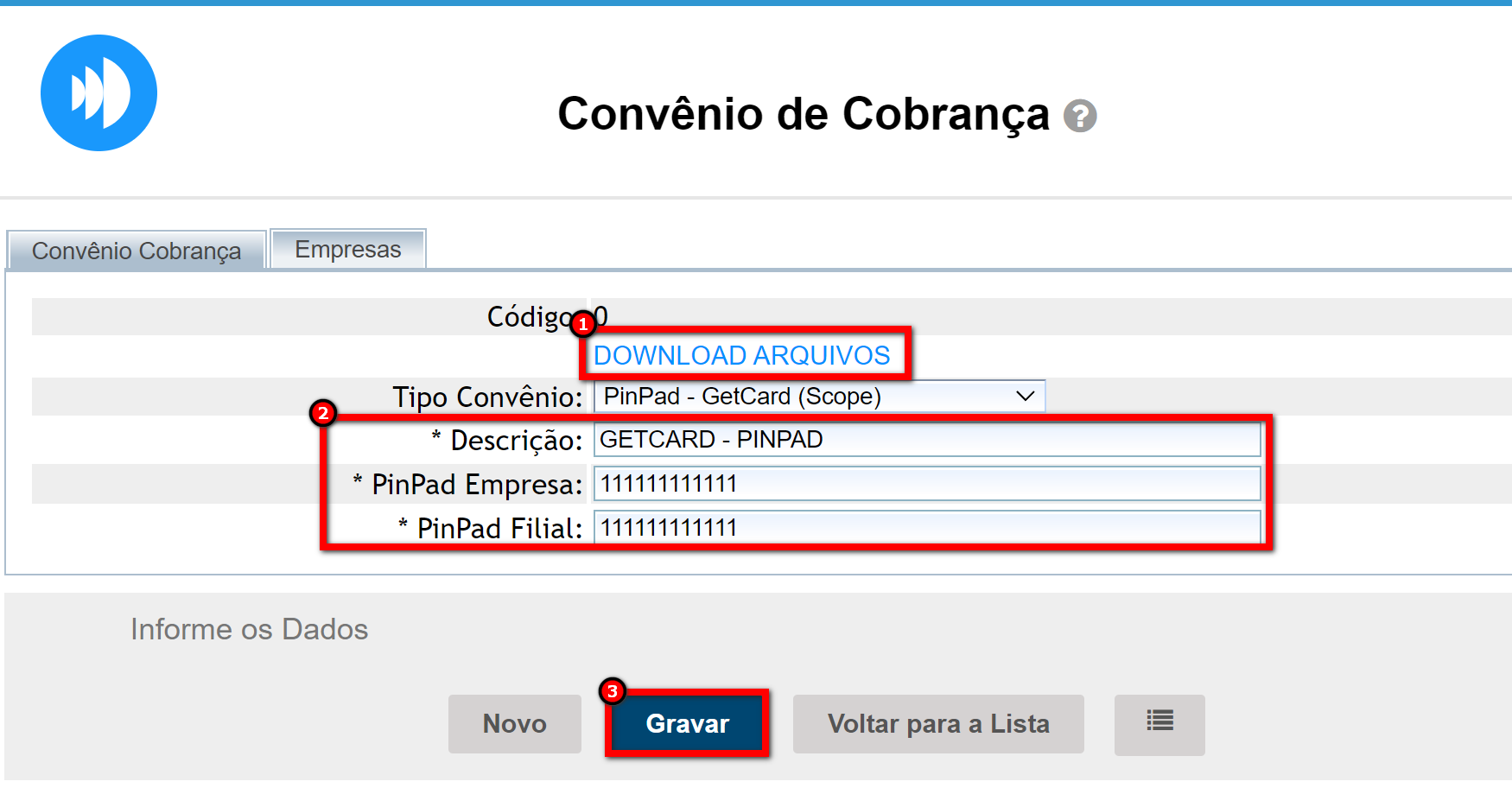
- Descrição: nome identificador deste cadastro;
- PinPad Empresa: informe o código Pinpad da sua empresa conforme contratado na GetCard;
- PinPad Filial: informe o código Pinpad da filial conforme contratado na GetCard.
5. Para finalizar, clique em “Gravar“.
Vinculando a Forma de Pagamento PinPad
1. Na lupa de busca do sistema pesquise por “Formas de Pagamento“;

2. Em seguida, clique sobre as formas de Pagamento de “Cartão de Crédito” e/ou “Cartão de Débito“, conforme deseja configurar o PinPad GetCard;
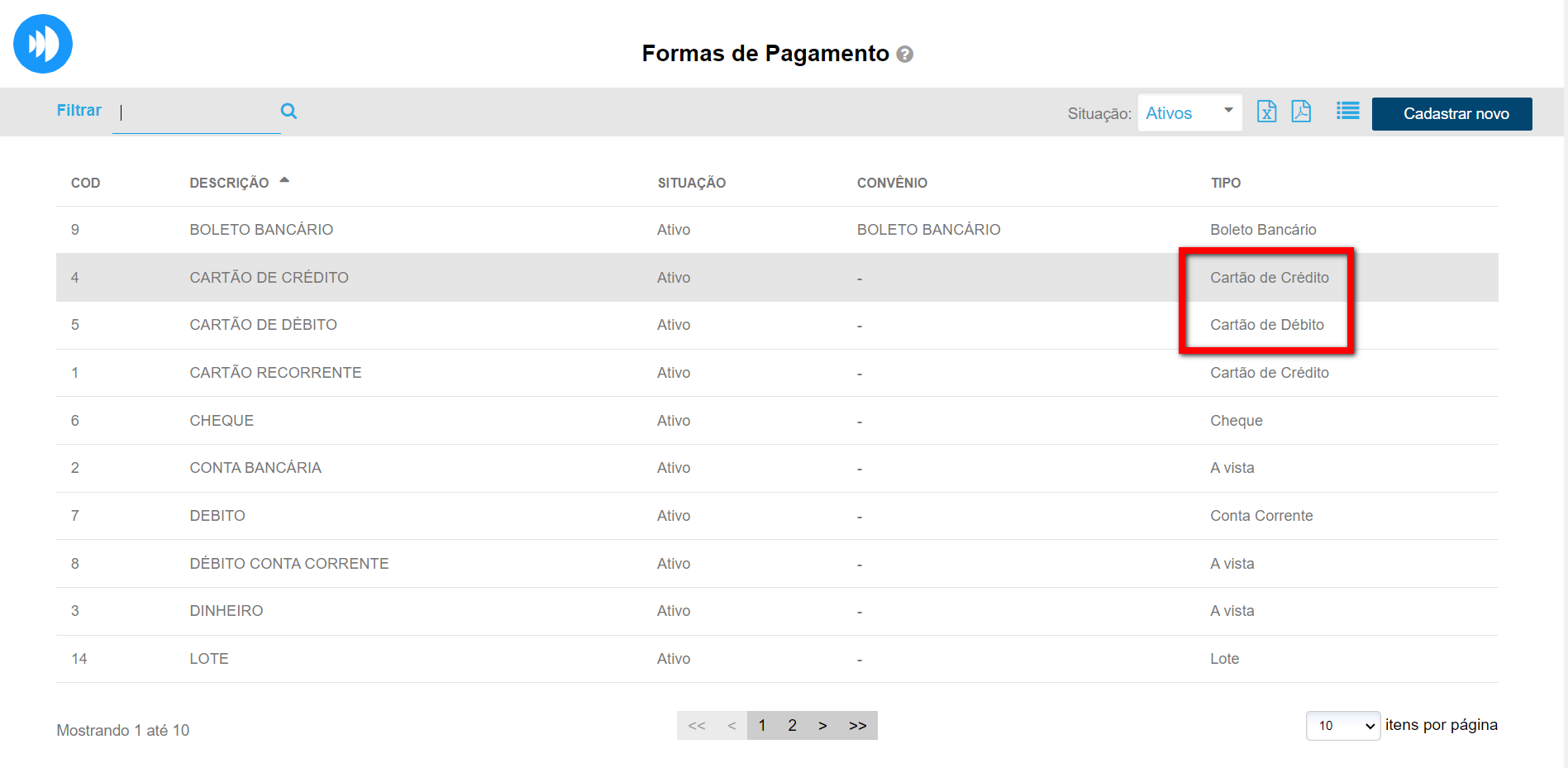
3. Localize o bloco “Configurações de pinpad” e selecione a opção “GetCard“;
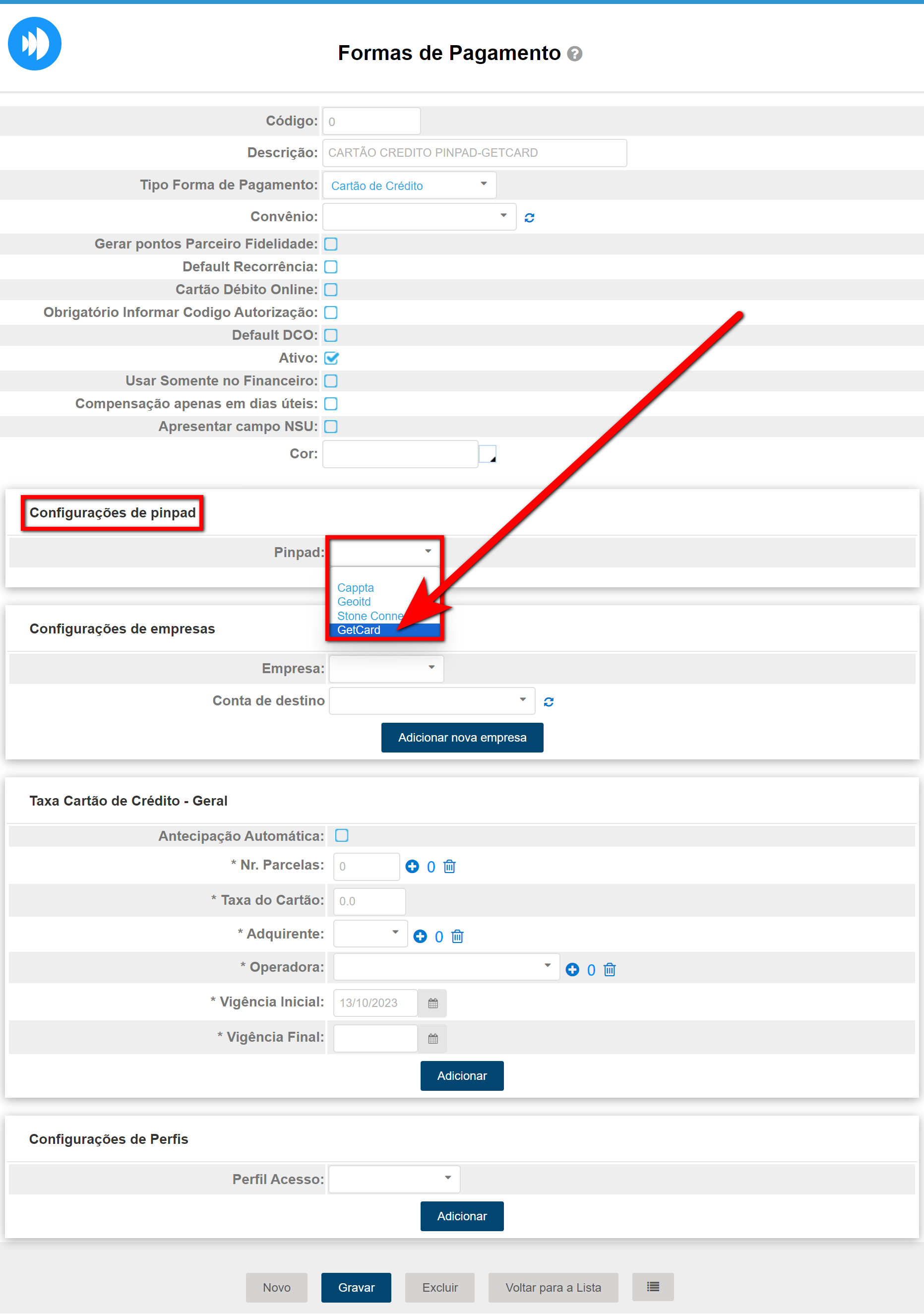
3.1. Preencha os campos de acordo com os dados fornecidos pela GetCard. Após, clique em “Adicionar“.
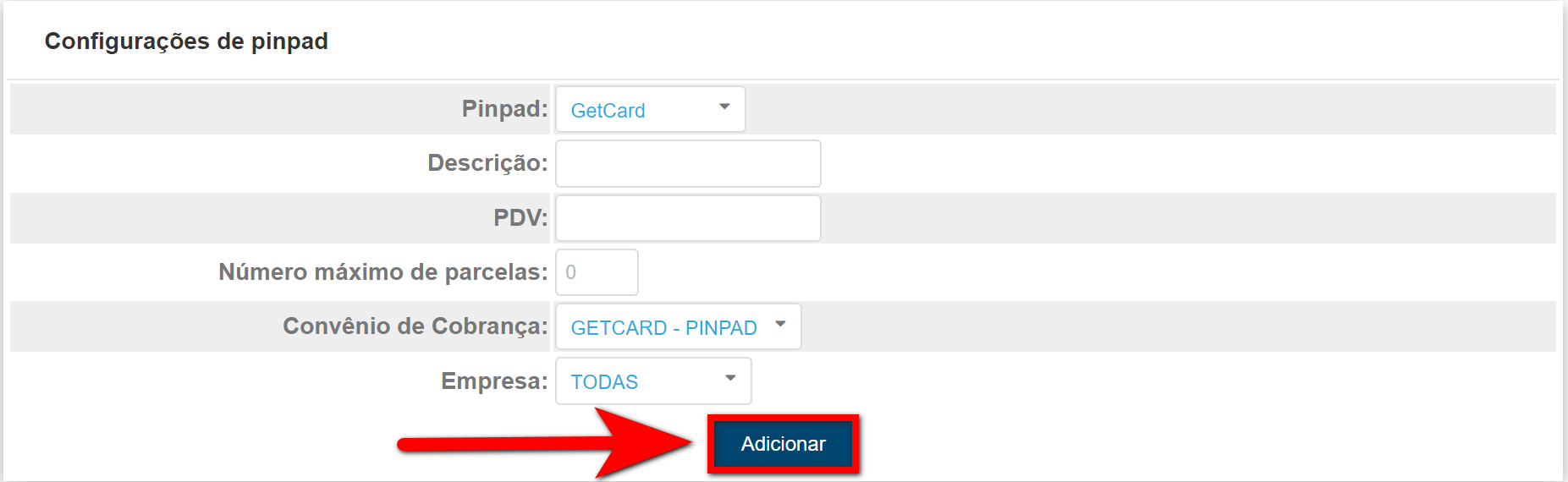
- Pinpad: deixe marcada a opção GetCard;
- Descrição: informe uma descrição para este PinPad;
- PDV: informe o Serial Number fornecido pela GetCard;
- Número máximo de parcelas: informe a quantidade máxima de parcelas que poderá ser cobrado na máquina TEF integrada a GetCard;
- Convênio de Cobrança: selecione a opção GetCard;
- Empresa: selecione a unidade onde será utilizado o Pinpad desta forma de pagamento.
4. Por fim, clique em “Gravar“;
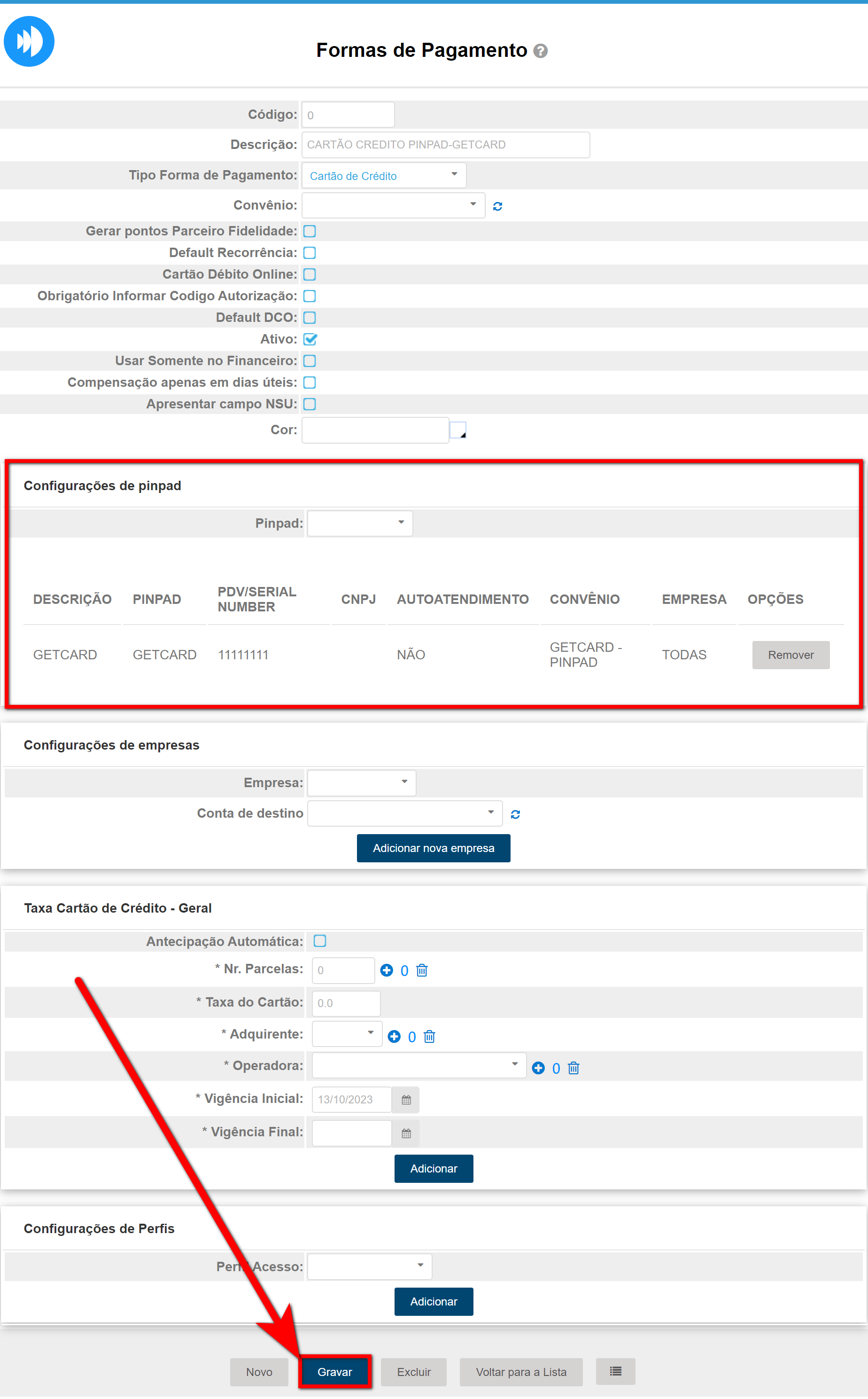
5. No caixa em aberto ao selecionar a forma de pagamento do aluno, será apresentado o botão “GetCard“. Clique sobre ele.
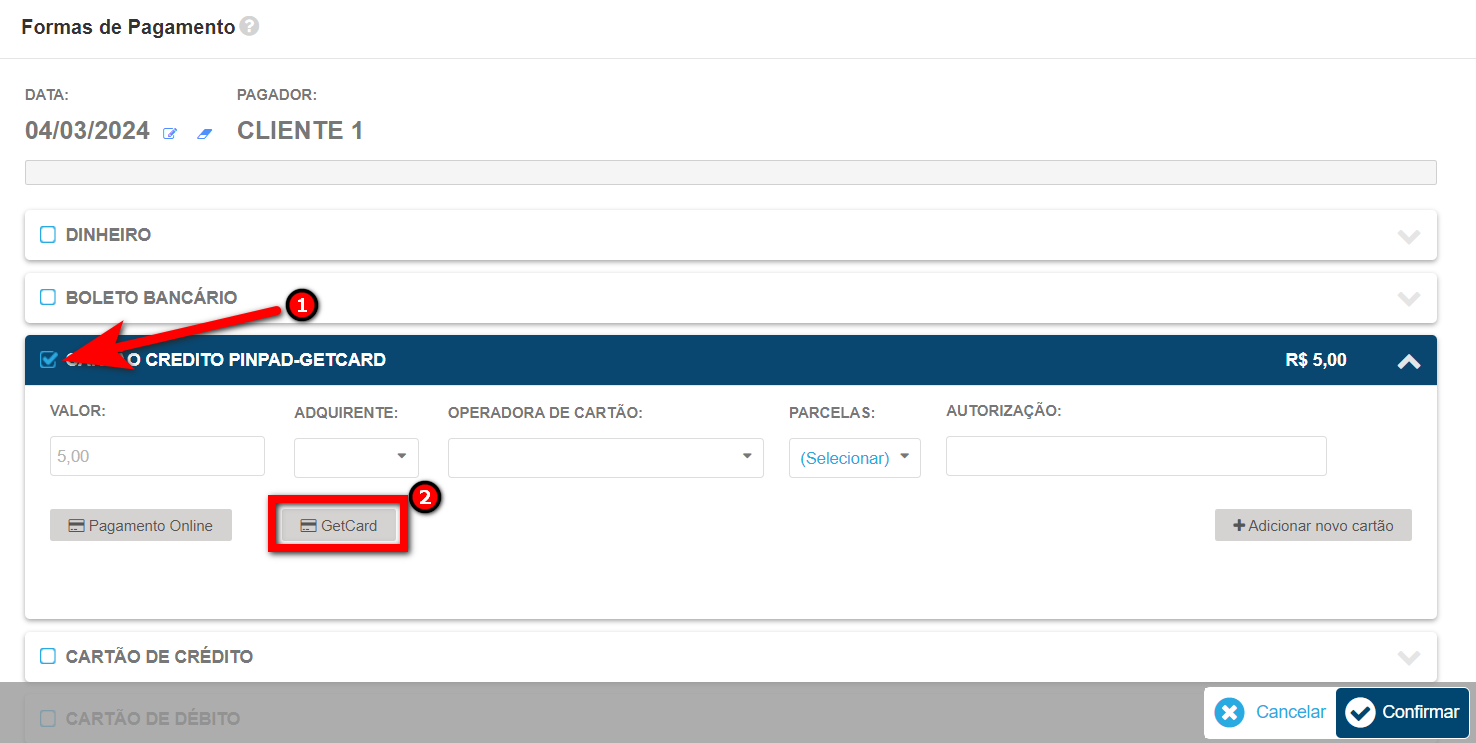
5.1. Logo será apresentada a tela para selecionar a quantidade de parcelas, e assim o sistema irá realizar o recebimento via PinPad – GetCard.
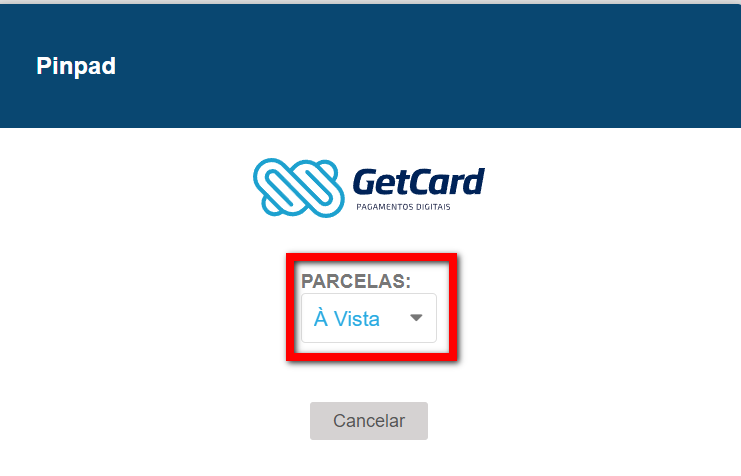
Saiba mais
Para saber quais convênios de cobranças são homologados com o sistema Pacto, clique aqui.